相較於 Android,iPhone 的 iOS 系統雖然穩定非常多,但多少還是有可能碰到當機、畫面停住、或死當的情形,那這時該怎麼辦?這篇文章我就整理各種有可能碰到的狀況和解決方法,來修復iPhone當機的情況。
下面的方法都是一些單純的修復步驟,如果你覺得操作上不太懂,或想要找更簡單的方式,可以參考 Tenorshare ReiBoot 這套 iOS/iPadOS 系統修復軟體,輕鬆一鍵就能修復,詳細操作官網有教學。
碰到這種狀況時,你先不用太擔心,因為基本上透過幾個簡單操作就能夠解決,除非是內部硬體壞掉才比較麻煩。
另外,這裡也要先提醒一下,如果你的當機、開不了機情形是因為曾經泡水,先立即停止操作任何事情,請閱讀另一篇教學。
如果是突然發生,那就只需透過一些簡單的按鍵組合或操作,就能夠進行修復。以下是我整理的幾種情況。
- 延伸閱讀:更多 iPhone、iPad 技巧教學

解決iPhone當機的操作步驟
-
1. 同時按住 “電源鍵” + “Home 鍵” 不放,iPhone 畫面就會變黑,一直到重新啟動出現 Apple Logo 再放開。
整個過程大約需要 5~10 秒鐘。
適用的 iPhone 型號為:iPhone 3/3GS、iPhone 4/4s、iPhone 5/5s、iPhone 6/6s、iPhone SE。
iPod 全系列也一樣。
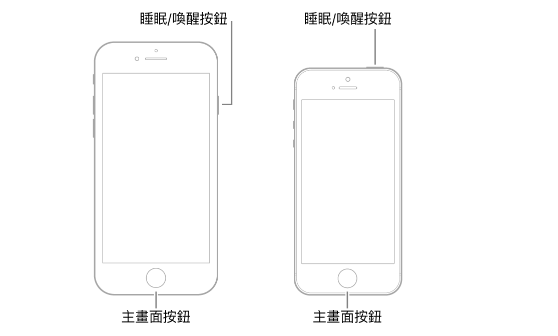
-
2. 同時按住 “電源鍵” + “音量 -(下)鍵” 不放,iPhone 畫面就會變黑,一直到重新啟動出現 Apple Logo 再放開。
整個過程大約需要 5~10 秒鐘。
適用的 iPhone 型號為:iPhone 7、iPhone 7 Plus。

-
3. 拿 iPhone 8/8 Plus、iPhone X、iPhone XS、iPhone XS Max、iPhone XR、iPhone 11、iPhone 11 Pro 的人,請操作以下步驟。
- 先按音量 +(上)鍵並放開,螢幕會出現音量調整圖示。
- 再按音量 -(下)鍵並放開。
- 接著按住側邊電源鍵約 10 秒鐘,等到畫面出現 Apple Logo 後放開。

工具
- iOS
材料
- iPhone 系列、iPod 系列
以上是完全死當的情形,進行強制重啟的動作。
如果你是使用應用程式 App、遊戲、或拍照過程中,畫面突然停住都不動,但其他功能都還能操作,那就不需要強制重啟這麼麻煩。
以下方法可以把 App 強制關掉,然後再次打開使用。
應用程序、遊戲、相機等 App 當機的解決步驟
- 有 Home 鍵的 iPhone,請快速點兩下 Home 鍵,進到多工視窗畫面。
- 沒有 Home 鍵,搭載 Face ID 的 iPhone,請於螢幕底部那條線往上滑,就會進入多工視窗畫面。
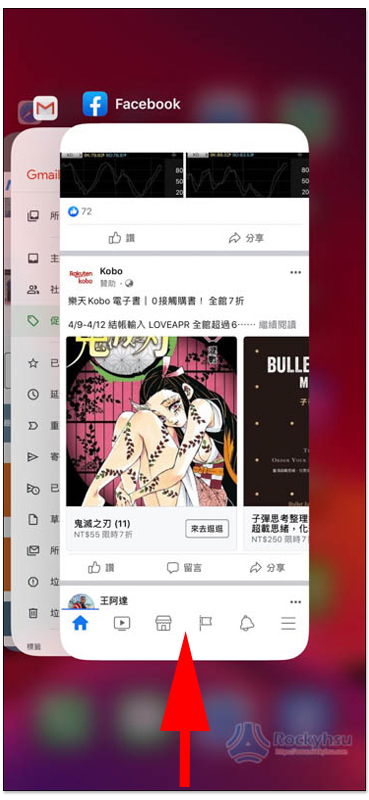
接著就把當掉的那個 App 視窗往上滑,即可強制關閉:
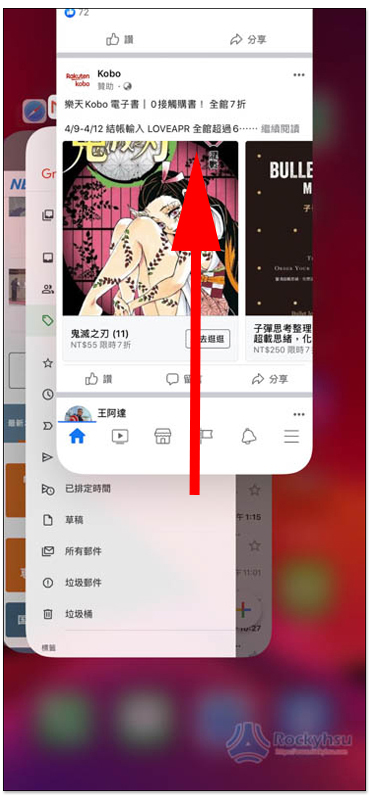
iPhone 偶爾出現當掉,過幾秒又繼續能用的解決方法
如果你的 iPhone 是偶爾出現反應遲鈍、畫面停住,等個 1~3 秒又繼續可以正常使用,那就有可能是一些系統錯誤導致。
這時,你只需要重新啟動(重開機) iPhone 應該就能解決,會自動修復簡單的錯誤。
- 有 Home 鍵的 iPhone,就直接按住電源鍵,等到畫面出現電源關閉的滑桿,滑動關閉即可。待關機完成後,再按住電源鍵開機。
- 沒 Home 鍵的 iPhone,請同時按住 “側邊電源鍵” 和 “音量 + 或 -”。
如果以上幾個方法還是不能解決你的問題,那這裡還有幾個選項可以試試。
- 接上充電器,等個 10 分鐘再試試,很有可能 iPhone 剛好也沒電。
- 把 iPhone 接到電腦或 Mac,並打開 iTunes,如果有偵測到,請點擊畫面右上角的還原功能。
- 進入復原模式來重新設定 iPhone,但要注意資料會全部遺失,如果你沒備份,裡面的資料又很重要,那建議直接去 Apple Store 的天才吧或維修店家,請他們幫忙檢測。
當然,也有可能真的是內部硬體有問題,這也只能直接找 Apple 或維修店家幫忙了。
希望以上有幫助到你,有任何問題也歡迎於文末留言,我會盡力幫你解答。
延伸閱讀:更多 iPhone、iPad 技巧教學
圖片來源:Apple

